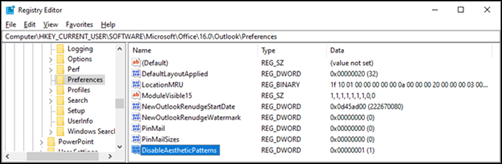Τελευταία ενημέρωση: 4 Ιουνίου 2024
ΠΡΟΒΛΗΜΑ
Όταν προσθέτετε στοιχεία ημερολογίου και ορίζετε τη διαθεσιμότητα Εμφάνιση ως σε "Εκτός γραφείου", το χρώμα αλλάζει απροσδόκητα, γεγονός που μπορεί να δυσχεράνει τη διάκριση μεταξύ των άλλων τύπων διαθεσιμότητας. Το αναμενόμενο χρώμα είναι μοβ, αλλά αλλάζει σε ανοιχτό μπλε ή σε άλλο ανοιχτό χρώμα ανάλογα με το χρώμα του ημερολογίου σας.
|
Πριν: Έκδοση 2402 |
Μετά: Έκδοση 2403 |
|---|---|
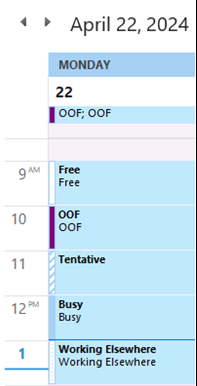 |
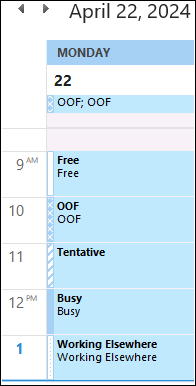 |
Αυτό το πρόβλημα έχει αναφερθεί με εκδόσεις οριστικής λιανικής πώλησης του Outlook, συμπεριλαμβανομένου του Outlook 2016 και του Outlook 2019 στο Office Έκδοση για οικιακή χρήση και επιχειρήσεις και το Office Professional από την έκδοση 2403 (Δομή 17425.20138).
ΚΑΤΑΣΤΑΣΗ: ΔΙΟΡΘΩΘΗΚΕ
Αυτό το πρόβλημα έχει διορθωθεί στην Έκδοση 2406 Δομή 17726.20000, η οποία θα μεταβεί στο Κανάλι τρεχουσών ενημερώσεων στα τέλη Ιουνίου 2024. Η επιδιόρθωση είναι διαθέσιμη στο κανάλι beta ξεκινώντας από την Έκδοση 2406 Δομή 17726.20006.
ΕΠΙΛΥΣΗ
Εάν θέλετε να επιλύσετε το πρόβλημα, μπορείτε να ορίσετε το παρακάτω κλειδί μητρώου:
Διαδρομή μητρώου:
HKEY_CURRENT_USER\SOFTWARE\Microsoft\Office\16.0\Outlook\Preferences DWORD:DisableAestheticPatterns Τιμή:1
-
Επιλέξτε Έναρξη και, στη συνέχεια, Εκτέλεση. Πληκτρολογήστε regedit και, στη συνέχεια, επιλέξτε OK.
-
Στον Επεξεργαστή Μητρώου, εντοπίστε το ακόλουθο κλειδί:HKEY_CURRENT_USER\SOFTWARE\Microsoft\Office\16.0\Outlook\Preferences
-
Τοποθετήστε το δείκτη του ποντικιού στην επιλογή Δημιουργία και, στη συνέχεια, επιλέξτε Τιμή DWORD.
-
Πληκτρολογήστε DisableAestheticPatterns ως το όνομα της νέας καταχώρησης μητρώου και, στη συνέχεια, πατήστε το πλήκτρο ENTER.
-
Στο δεξιό τμήμα παραθύρου, κάντε δεξί κλικ στην επιλογή DisableAestheticPatterns και, στη συνέχεια, επιλέξτε Τροποποίηση.
-
Στο παράθυρο διαλόγου **Επεξεργασία τιμής DWORD **, πληκτρολογήστε 1 στο παράθυρο διαλόγου Δεδομένα τιμής .
Το κλειδί μητρώου θα εμφανίζεται ως παρακάτω μετά την προσθήκη του:
Πρόσθετοι πόροι
Προσθήκη συμβάντος "Εκτός γραφείου" στο ημερολόγιο του Outlook άλλων χρηστών
Περισσότεροι πόροι

Ρωτήστε τους ειδικούς
Επικοινωνήστε με τους ειδικούς, συζητήστε για τις βέλτιστες πρακτικές και τα τελευταία νέα του Outlook και διαβάστε το ιστολόγιό μας.

Λήψη βοήθειας από την κοινότητα
Υποβάλετε μια ερώτηση και βρείτε λύσεις από εκπροσώπους υποστήριξης, MVP, μηχανικούς και άλλους χρήστες του Outlook.

Προτείνετε μια νέα δυνατότητα
Οι προτάσεις και τα σχόλιά σας είναι πολύτιμα για εμάς! Μοιραστείτε τις σκέψεις σας. Είμαστε έτοιμοι να σας ακούσουμε.
Δείτε επίσης
Επιδιορθώσεις ή λύσεις για πρόσφατα προβλήματα στο Outlook για υπολογιστή